
L’extension du schéma Active Directory
a un rôle très important dans une infrastructure et surtout lorsque vous
voulez implémenter la solution Configuration Manager (SCCM), ça va vous
permettre de publier votre serveur de site pour que le reste des serveurs
et clients membres du domaine puissent localiser le serveur ConfigMgr sur
votre infrastructure, l'assignement automatique, l'installation automatique
du client (Push) etc.
À savoir que l’extension du schéma n’est pas strictement
obligatoire pour implémenter ConfigMgr, dans le cas contraire, vous devez
configurer d’autres méthodes telles que DNS et WINS pour localiser le
serveur de site ainsi que les services associés à ce dernier.
Si votre schéma Active Directory est déjà étendu avec la
version SCCM 2007 ou 2012, vous n’avez pas à re-étendre de nouveau,
l’extension du schéma se fait une seule fois au niveau de la forêt.
Dans ce guide, je vais vous montrer comment étendre le
schéma Active Directory pour l’implémentation de Microsoft Configuration Manager en
respectant les meilleures pratiques.
Table des matières
1- Prérequis
Avant de procéder à l’extension du schéma Active Directory, vous aurez
besoin des prérequis ci-dessous:
- Package d'installation de Configuration Manager, voir cet article:
- Compte utilisateur faisant partie des groupes suivants:
- Administrateurs du domaine.
- Administrateurs de schéma.
2- Préparation
Dans une grande infrastructure, il est recommandé de désactiver temporairement la réplication entre le serveur ayant le rôle "Maître de schéma" avec le reste des contrôleurs de domaine, ceci fait partie des meilleures pratiques pour l'extension du schéma Active Directory. En cas de problème, vous pouvez restaurer votre schéma sans impacter toute votre infrastructure AD.
Pour faire, suivez les étapes ci-dessous:
- Sur l'un des contrôleurs de domaine, ouvrez l'invite de commandes en tant qu'administrateur.
- Pour localiser le contrôleur de domaine étant le maître de schéma, entrez la commande suivante: dsquery Server -HasFSMO Schema

|
| Localisation du maître de schéma Active Directory |
-
Une fois vous localisez le maître de schéma (dans notre cas c'est le serveur DC), allez-vous connecter sur
ce dernier (ci ce n'est pas le serveur où vous êtes actuellement
connecté) et ouvrez encore une fois l'invite de commandes en tant
qu'administrateur.
- Pour désactiver la réplication sur un contrôleur de domaine spécifique, entrez: repadmin /options dc.youssef-saad.local +disable_outbound_repl
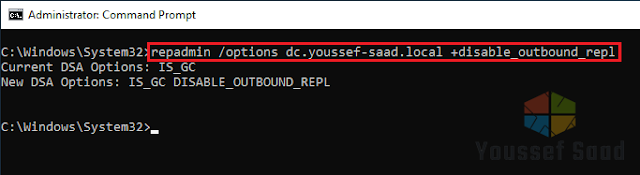
|
| Désactivation de la réplication Active Directory |
La réplication est maintenant désactivée, on peut procéder à l'extension du schéma AD (étape n°3 Extension du schéma Active Directory).
Note: N'oubliez pas de réactiver la réplication après l'extension du schéma à l'aide de la commande: repadmin /options dc.youssef-saad.local -disable_outbound_repl
Pour vérifier l'activation de la réplication, allez dans l'Observateur des évennements > Applications and Services Logs > Directory Service, vous allez trouver un évennement avec l'ID 1116:
3- Extension du schéma Active Directory
- Une fois que vous téléchargez le package d'installation de Configuration Manager, faites un extract de l'archive MCM_Configmgr_version, vous aurez un dossier nommé "cd.retail".
- Extraction réussie.
- Copiez le dossier extracté sur votre contrôleur de domaine, ouvrez l'invite de commande en tant qu'administrateur et mettez-vous dans le dossier:
- Lancez l'exécutable extadsch.exe.
- Quelques secondes après, le message ci-dessous apparaît indiquant que l'extension du schéma Active Directory s'est exécutée avec succès.
- Pour plus de détails et en cas d'éventuel diagnostic, vous pouvez consulter le fichier log ExtADSch.log se trouvant dans la racine de la partition système C:\.
 |
| Extension du schéma Active Directory pour Microsoft Configuration Manager |
Etape suivante:
Création du conteur System Management Pour Configuration Manager







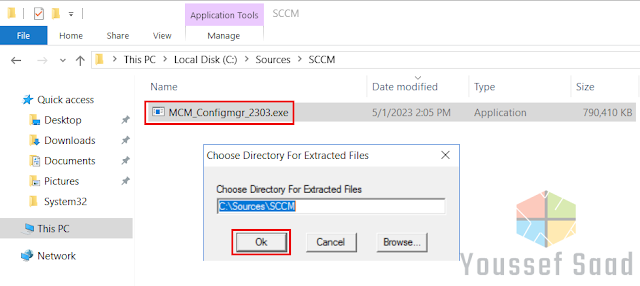











Aucun commentaire:
Enregistrer un commentaire
Merci pour votre commentaire, je passerai répondre le plus tôt possible. N'hésitez pas à me contacter si besoin via les différents canaux disponibles.